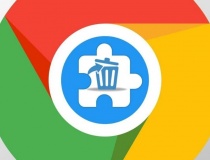Mọi thứ cần biết về việc in ấn từ thiết bị Android
13:43, 19/07/2013
Sau đây là mọi thứ bạn cần biết về việc in ấn từ điện thoại/máy tính bảng Android. Nó dễ đến không ngờ - dễ hơn việc thiết lập các máy in nối mạng Windows trong quá khứ.
Google Cloud Print
Giải pháp chính thức của Google cho việc in ấn từ các thiết bị hạn chế - cho dù đó là điện thoại Android, máy tính bảng Android hay máy tính xách tay Chromebook. Trước đây, việc in ấn này đòi hỏi sử dụng ứng dụng Cloud Print trên Android của bên thứ ba, nhưng giờ đây Google đã cung cấp ứng dụng Cloud Print chính thức.
Đầu tiên, hãy làm cho máy in sẵn có thông qua Google Cloud Print. Sau đó, nó được kết hợp với tài khoản Google của bạn và có thể in từ bất cứ nơi đâu

Tiếp theo, cài đặt ứng dụng Google Cloud Print cho Android. Mở trang web hoặc tài liệu mà bạn muốn in trong bất kỳ ứng dụng nào > bấm nút Share và chia sẻ tài liệu cho ứng dụng Cloud Print > bạn sẽ có thể in từ máy in. Lưu ý rằng, phải sử dụng cùng tài khoản Google trong Chrome và với ứng dụng Cloud Print - nếu bạn đã làm đúng vậy, máy in sẽ chỉ sẽ xuất hiện trong ứng dụng.

Vì Cloud Print làm việc qua Internet, bạn có thể sử dụng tính năng này để in bằng máy in tại nhà hoặc văn phòng ngay cả khi đang ở đâu đó. Bạn cũng có thể sử dụng Cloud Print từ nơi khác - ví dụ, từ trình duyệt Google Chrome trên máy tính để bàn đã tích hợp hỗ trợ cho các máy in Cloud Print. Cloud Print còn có nhiều tính năng thú vị khác nữa - như bạn có thể chia sẻ máy in với các tài khoản Google khác, cho phép những người khác in bằng máy in của mình.
In thành PDF
Việc in thành PDF không chỉ hữu ích trên máy tính. Trên điện thoại/máy tính bảng Android của mình, có thể bạn sẽ muốn in một trang web hoặc tài liệu khác thành tập tin PDF, lưu trữ và truy cập sau - ngay cả khi không có kết nối Internet. Tuy nhiên, không có tùy chọn "in" trong các ứng dụng Android, vì vậy cách để làm điều này là không rõ ràng.
Để in thành PDF, bạn sẽ phải sử dụng tính năng chia sẻ của Android. Chạm vào nút Share - hoặc tùy chọn menu Share - trong bất cứ ứng dụng nào bạn đang sử dụng (ví dụ, khi đang xem một trang web trong ứng dụng Google Chrome) > chọn ứng dụng bạn muốn chia sẻ nội dung (ứng dụng này phải có khả năng chuyển đổi trang web thành tập tin PDF).
Ứng dụng Cloud Print cũng cho phép lưu tài liệu thành tập tin PDF. Chỉ cần chạm vào nút Share > chạm Cloud Print > sử dụng tùy chọn Save to Google Drive. Google Drive sẽ lưu một bản sao của trang web như tập tin PDF. Sau đó, bạn có thể sử dụng ứng dụng Drive để truy cập tập tin PDF ngay cả khi bạn không có kết nối Internet.

In bằng máy in không dây
Nhiều máy in hiện đại là máy in không dây, cho phép máy tính kết nối với chúng qua mạng không dây. Điều này có nghĩa là, về mặt lý thuyết, máy tính bảng/smartphone Android của bạn có thể kết nối và in với máy in không dây.
Để làm điều này, bạn cần có máy in không dây và ứng dụng Android hỗ trợ in ấn cho máy in đó. Ví dụ, máy in HP có ứng dụng Android miễn phí HP ePrint, máy in Epson có ứng dụng Epson iPrint, máy in Canon có ứng dụng Canon Easy-PhotoPrint và máy in Samsung có ứng dụng Samsung Mobile Print.

In bằng các loại máy in khác
Tất cả các loại máy in này - được kết nối qua USB, Bluetooth và mạng Windows - đều không được Android hỗ trợ. Để in từ thiết bị Android, Google khuyến cáo thiết lập Cloud Print trên máy tính kết nối với một máy in như vậy.
Một giải pháp khác là sử dụng ứng dụng của bên thứ ba, ví dụ như PrinterShare Premium có trên Google Play giá 13 USD.

Bạch Nam Anh